Nos lecteurs WPBeginner nous ont demandé comment restreindre les produits WooCommerce par pays. Et nous comprenons – vendre aux mauvaises régions peut causer toutes sortes de maux de tête, des demandes de remboursement aux problèmes juridiques.
Nous avons passé des années à tester différentes solutions WooCommerce et à aider les propriétaires de boutiques à résoudre ce problème précis. Il se présente souvent, en particulier lorsque vous vendez des produits numériques ou que vous avez affaire à des licences régionales.
Nous avons fait le travail pour trouver les meilleures méthodes pour les restrictions de pays dans WooCommerce. Dans ce guide, nous allons vous afficher exactement comment configurer cela – aucun codage nécessaire. Vous apprendrez à contrôler où vos produits peuvent être vendus, afin que vous puissiez gérer votre boutique en toute confiance.
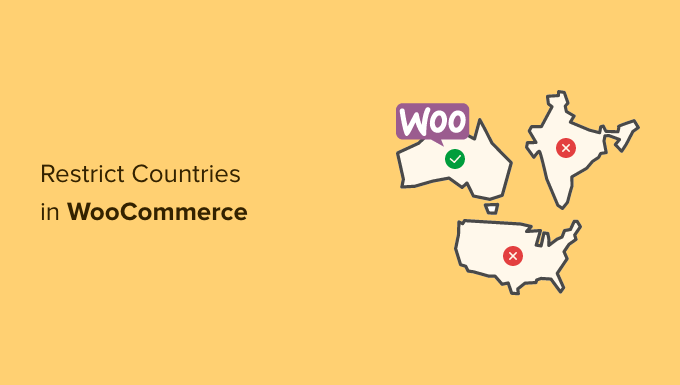
Pourquoi définir des Réglages Pays pour WooCommerce ?
Avant de commencer, mettons-nous à la place du client/cliente.
Ils sont enthousiastes à l’idée de trier une nouvelle commande dans votre stock en ligne, mais ils découvrent uniquement que le produit est illégal dans leur pays. Pire encore, vos passerelles de paiement ne peuvent pas traiter la transaction, ce qui vous laisse, vous et votre cliente/cliente, dans une situation de frustration.
Les frais de livraison et les restrictions peuvent également être un cauchemar.
Certains produits sont coûteux à expédier ou sont soumis à des problèmes de réglementation dans certains pays. Cela peut avoir un impact sur vos résultats et créer une mauvaise expérience client/cliente lorsque les commandes ne peuvent pas être honorées. Ou peut-être vendez-vous vos produits uniquement dans certains pays et pas dans d’autres en raison de problèmes logistiques.
Quoi qu’il en soit, vous souhaitez probablement restreindre votre magasin WooCommerce à des pays spécifiques.
Il ne s’agit là que de quelques défis courants auxquels les propriétaires de magasins d’e-commerce sont confrontés lorsqu’ils vendent des produits à l’international.
Lorsque vous construisez un magasin WooCommerce, il est important d’offrir la meilleure expérience utilisateur à vos clients/clientes. Vous ne voulez pas que le client/cliente passe une commande uniquement pour trouver qu’il ne peut pas terminer son achat.
Cela peut entraîner la frustration du client/cliente et l’empêcher de revenir sur votre site ou d’acheter quelque chose d’autre chez vous.
Pour éviter ce genre de situations, mieux vaut restreindre l’accès à votre magasin WooCommerce ou à vos produits à partir de pays spécifiques.
Avec cela à l’esprit, nous allons partager les étapes pour savoir comment vous pouvez facilement restreindre votre magasin WooCommerce et vos produits dans des pays spécifiques. Voici un aperçu rapide de toutes les méthodes que nous allons couvrir. Vous pouvez passer à l’une ou l’autre méthode en cliquant sur les liens ci-dessous :
Vous êtes prêts ? Premiers pas.
Méthode 1. Restreindre les pays à l’aide des Réglages de WooCommerce
Vous pouvez facilement masquer votre boutique en ligne dans des pays spécifiques en utilisant les paramètres par défaut de WooCommerce.
Pour ce faire, rendons-nous sur la page ” Réglages ” de WooCommerce depuis le Tableau de bord WordPress et basculons sur l’onglet ” Général “.
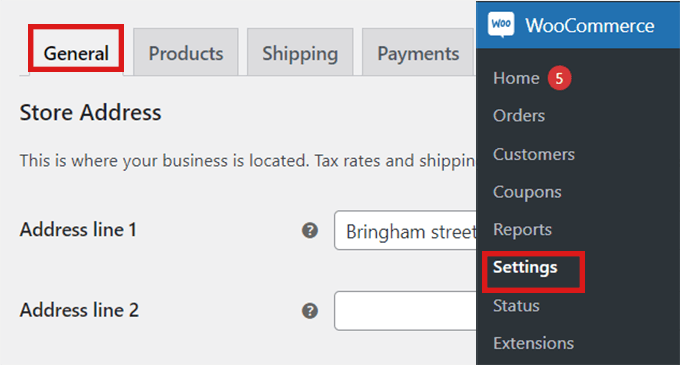
Une fois sur le site, défilez vers le bas jusqu’aux “Options générales”. Vous y trouverez la section “Emplacement de vente”. Il vous suffit alors de cliquer sur le menu déroulant dans le champ, où vous trouverez trois options.
Vous pouvez sélectionner l’option “Vendre à des pays spécifiques, à l’exception de…” ou choisir l’option “Vendre à des pays spécifiques”.
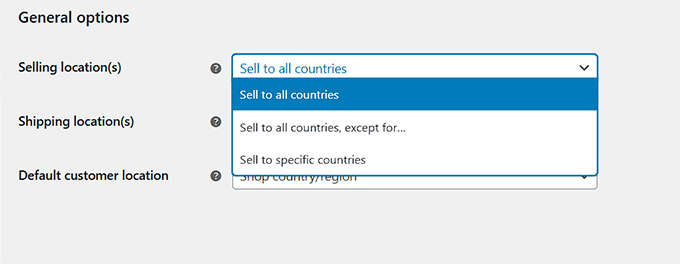
Un autre champ apparaît lorsque vous sélectionnez l’option “Vendre à des pays spécifiques, à l’exception de…”.
Désormais, il vous suffit de sélectionner dans la liste déroulante les pays dans lesquels vous ne souhaitez pas vendre vos produits.

Si vous choisissez l’option “Vendre à des pays spécifiques”, un champ “Vendre à des pays spécifiques” apparaîtra à la place.
Vous pouvez maintenant sélectionner tous les pays dans lesquels votre stock sera disponible.
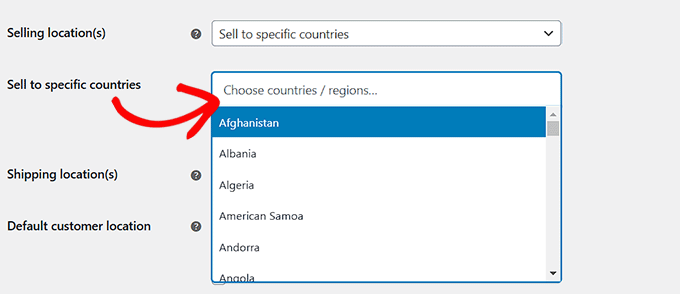
Cette méthode est très facile à utiliser, et vous n’avez pas besoin de télécharger des extensions WooCommerce supplémentaires.
Le principal inconvénient de cette méthode est que vous ne pouvez pas masquer des produits spécifiques.
En restreignant les pays à l’aide de la méthode des Réglages par défaut dans WooCommerce, les restrictions seront appliquées à l’ensemble de votre stock en ligne, et les utilisateurs/utilisatrices de ces pays ne pourront acheter aucun de vos produits.
Si vous souhaitez uniquement masquer certains produits spécifiques dans différents pays, nous vous recommandons d’utiliser une extension.
Méthode 2. Ajouter des restrictions basées sur le pays pour les produits WooCommerce
Si vous souhaitez masquer des produits spécifiques dans certains pays, cette méthode est faite pour vous.
Pour Premiers pas, vous devrez installer et activer le plugin Country-Based Restrictions For WooCommerce. Pour plus de détails, vous pouvez consulter notre guide sur l’installation d’un plugin WordPress.
Une fois activé, vous pouvez vous rendre sur WooCommerce ” Country Restrictions à partir de la colonne latérale de l’administrateur WordPress. Ensuite, vous voudrez déplier l’onglet ” Visibilité du catalogue “.
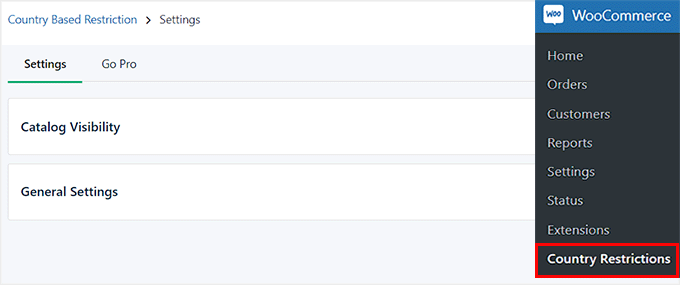
Une fois sur la page “Réglages”, cliquez simplement sur l’option “Visibilité du catalogue”. Trois choix s’offrent alors à vous pour la visibilité des produits :
- Masquer complètement – Les produits soumis à des restrictions n’apparaîtront pas dans votre stock.
- Masquer la visibilité du catalogue – Les produits soumis à des restrictions seront uniquement accessibles par des liens directs, mais pas par le biais de la navigation ou des résultats de recherche.
- Catalogue visible (non achetable) – Les produits soumis à des restrictions apparaîtront normalement, mais les clients/clientes ne pourront pas les acheter.
Une fois que vous avez choisi une option, cliquez sur le bouton “Enregistrer les modifications”.
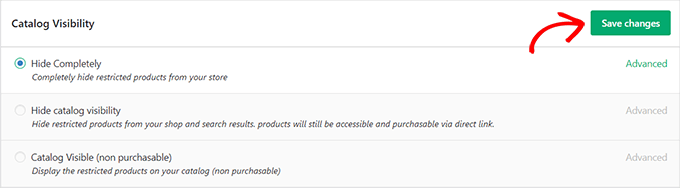
Ensuite, allez dans WooCommerce ” Tous les produits dans votre tableau de bord WordPress.
Emplacement du produit que vous souhaitez restreindre et cliquez simplement sur le lien “Modifier”.
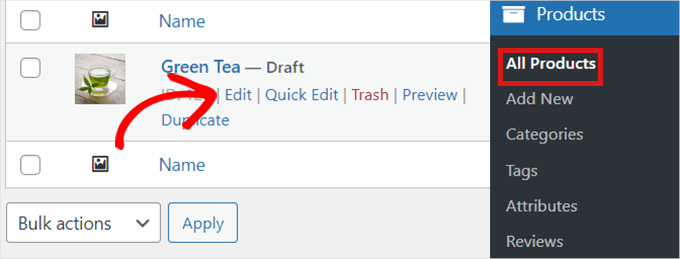
La page “Modifier le produit” s’ouvre et vous devez défiler jusqu’à la section “Données du produit”.
Ensuite, vous pouvez localiser et cliquer sur l’onglet “Restrictions par pays” à gauche.
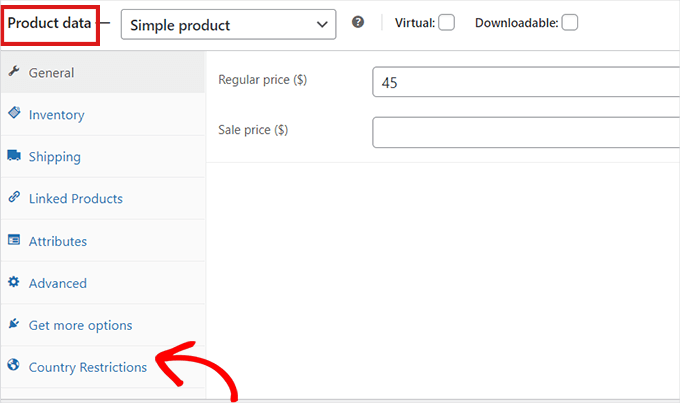
Après avoir cliqué sur l’option “Restrictions par pays”, vous verrez apparaître un champ “Règle de restriction”.
Il suffit de cliquer sur le menu déroulant à côté du champ et de sélectionner l’option “Produit non disponible pour les pays sélectionnés”.
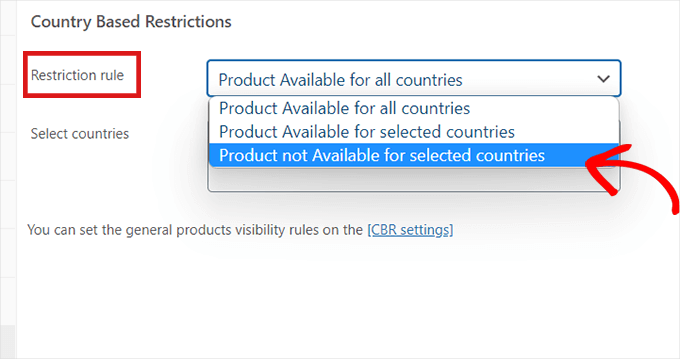
Ensuite, vous devez vous rendre dans le champ “Sélectionné des pays” et cliquer sur la liste déroulante située à côté.
Ensuite, choisissez les pays où votre produit ne sera pas disponible à la vente.
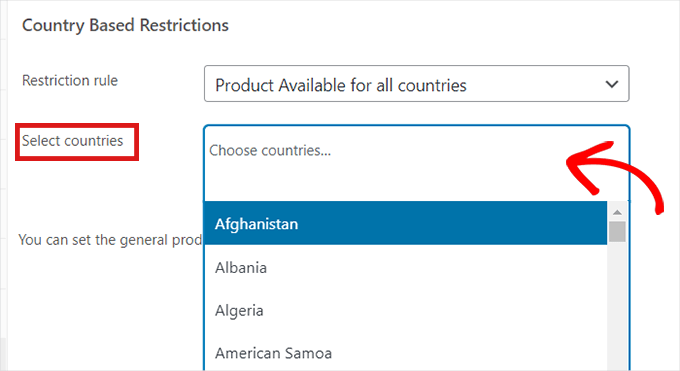
Lorsque vous êtes satisfait de votre choix, n’oubliez pas de cliquer sur le bouton “Publier”. Vous pouvez maintenant répéter le processus pour masquer des produits.
Désormais, si un client/cliente du pays choisi visite votre stock, le produit que vous avez personnalisé n’apparaîtra pas.
Astuce bonus : Le ciblage par géolocalisation pour WooCommerce pour augmenter les ventes
Saviez-vous que le géociblage dans WooCommerce peut vous aider à développer vos ventes ?
Il suffit d’utiliser une extension comme OptinMonster pour lancer des remises spécifiques pour certains Emplacements, proposer des prix différents en fonction des pays, et bien plus encore.
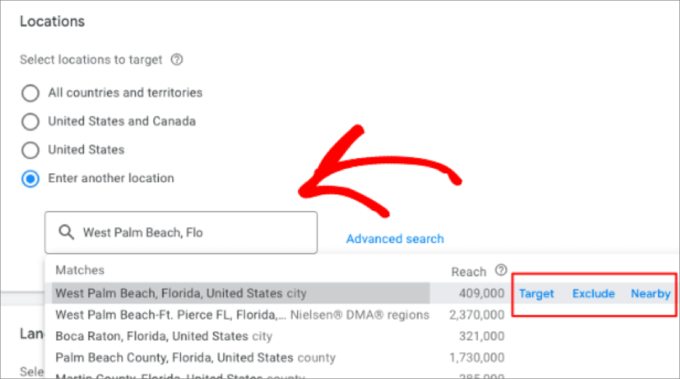
Cette fonctionnalité vous permet de cibler ou d’exclure des campagnes provenant de pays spécifiques.
Par exemple, si vous vendez des vêtements de neige sur votre site WordPress, vous devriez probablement cibler les régions sujettes au froid.
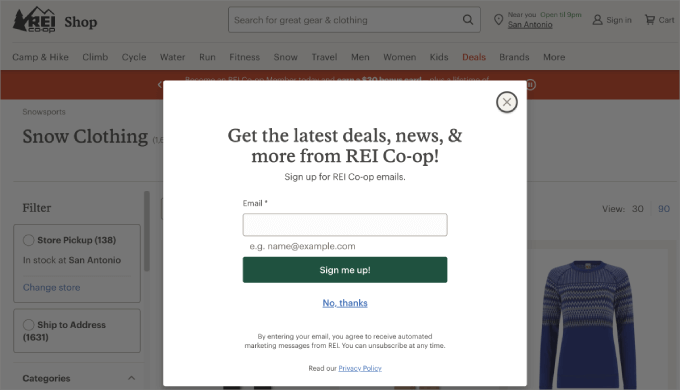
En savoir plus, nous avons créé un guide ultime sur le ciblage géolocalisé dans WordPress qui vous affichera comment utiliser différents outils pour créer du contenu et des offres personnalisés pour les utilisateurs/utilisatrices dans des pays spécifiques.
🚨 Votre boutique en ligne mérite un coup d’éclat ! Laissez notre équipe WPBeginner Pro Services vous aider à construire un site WooCommerce professionnel. Nous configurerons tout, des passerelles de paiement et de la caisse au référencement, afin que vous puissiez vous concentrer sur la croissance de votre entreprise.
Réservez un appel de consultation gratuit avec notre équipe dès aujourd’hui !
Nous espérons que cet article vous a aidé à apprendre comment restreindre les pays dans votre boutique WooCommerce. Vous pouvez également consulter notre guide sur la désactivation des moyens de paiement dans WooCommerce et sur la limitation de la quantité d’achat dans WordPress.
Si vous avez aimé cet article, veuillez alors vous abonner à notre chaîne YouTube pour obtenir des tutoriels vidéo sur WordPress. Vous pouvez également nous trouver sur Twitter et Facebook.





Have a question or suggestion? Please leave a comment to start the discussion.